갤럭시탭은 USB뿐 아니라 외장 하드 연결도 가능한데 방법은 동일합니다. 외장 하드를 구매해 EXFAT 포맷 여부를 확인하고 연결하면 됩니다.
갤럭시탭 외장 하드 연결을 위해서는 C TO C 지원하는 외장 하드를 구매하거나 A TO C 변환 젠더를 사용해 외장 하드와 갤럭시탭을 연결할 수 있습니다.


다만 외장 하드 연결 시 EXFAT 포맷을 확인해야 하는데 EXFAT가 아닌 NTFS로 포맷된 외장 하드를 연결 시 외장 하드에 문제가 있어 초기화해야 한다는 알림이 나오고 이를 선택하면 외장 하드가 포맷됩니다. 외장 하드가 EXFAT로 빠른 포맷되기 때문에 당연히 저장되어 있던 파일이 사라집니다.


그렇기 때문에 태블릿에 연결하기 전 미리 exFAT로 포맷 후 파일을 연결하지만 외장 하드에 데이터가 없다면 갤럭시탭에 연결해 초기화를 진행해도 내용은 동일합니다.
외장 하드가 연결되고 나면 내 파일에서 USB 저장 공간을 확인할 수 있습니다. 이제 갤럭시탭에서 외장 하드를 사용할 수 있습니다. 외장 하드에 저장된 파일을 갤럭시탭에서 바로 열어볼 수 있고 갤럭시탭에 있는 파일을 외장 하드로 복사할 수도 있습니다. 내장 메모리, 마이크로 SD카드와 동일하게 사용이 가능합니다.

외장 하드를 갤럭시탭에 연결해 사용하는 것은 이렇게 간단하지만 4년 동안 다양한 안드로이드 태블릿에 수많은 외장 하드를 연결해 사용해 본 결과 외장 하드를 핸드폰, 태블릿에 직접 연결해 사용하는 것은 확실히 안정성에 조금 문제가 있습니다.
안정적인 전원 공급과 EXFAT 파일 시스템 안정성 문제로 볼 수 있는데 심각한 내용은 아니지만 일반 데스크톱이나 노트북에 연결해 사용하는 것과 비교해 확실히 안정성이 떨어지기 때문에 중요 데이터는 이중으로 백업할 필요가 있습니다.
갤럭시탭 외장 하드 연결시 USB 허브를 사용하면 조금 더 안정적으로 오래 사용할 수 있는데 USB 허브는 외장 하드 연결과 갤럭시탭 충전이 동시에 가능한지 여부를 확인하고 구매해야 합니다.
확실히 오랫 동안 사용해 보니 핸드폰이나 갤럭시탭에는 외장 하드보다는 외장 SSD를 사용하는 게 훨씬 더 추천되는 방법으로 전원 공급이나 안정성, 편의성이 훨씬 더 뛰어납니다.
다만 용량 대비 가격이 외장 하드보다 비싸다는 단점이 있기 때문에 제품 가격과 저장할 데이터 용량 주 사용 용도을 잘 생각해 맞는 제품을 구매하시기 바랍니다.
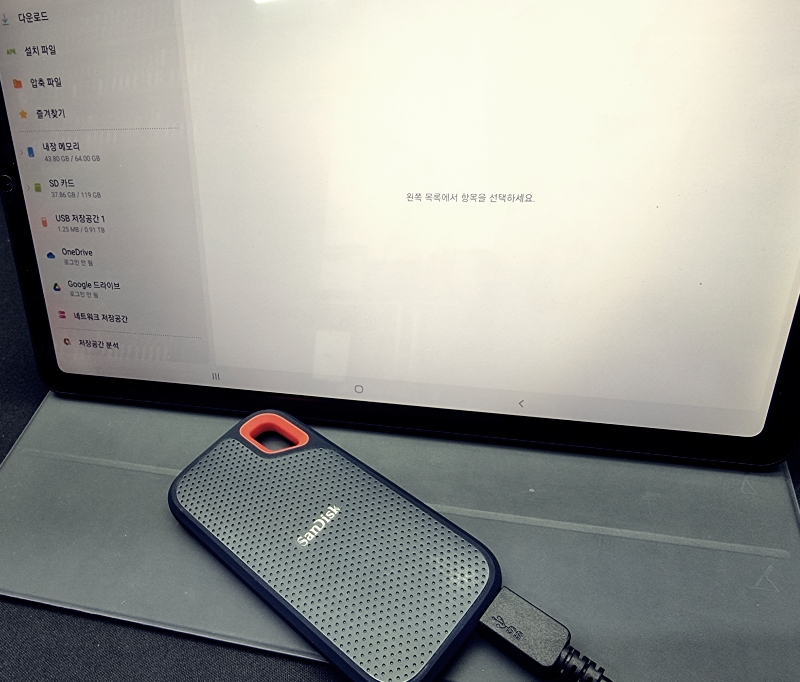
'PC Tip' 카테고리의 다른 글
| 노트북 백업하는 간단한 방법(고장이나 초기화 전 데이터 옮겨 놓기) (0) | 2022.01.14 |
|---|---|
| 카톡사진 고화질로 한번에 보내는 방법 (0) | 2022.01.11 |
| 남는 하드 디스크, 노트북 HDD, SSD 외장 하드 만들기 간단해요. (0) | 2021.12.24 |
| 아이피타임 공유기 외장 하드 연결해 IPTIME NAS로 활용하기 (0) | 2021.12.21 |
| 갤럭시탭 USB 연결 인식 방법 쉽고 간단하게 정리 (12) | 2021.12.12 |